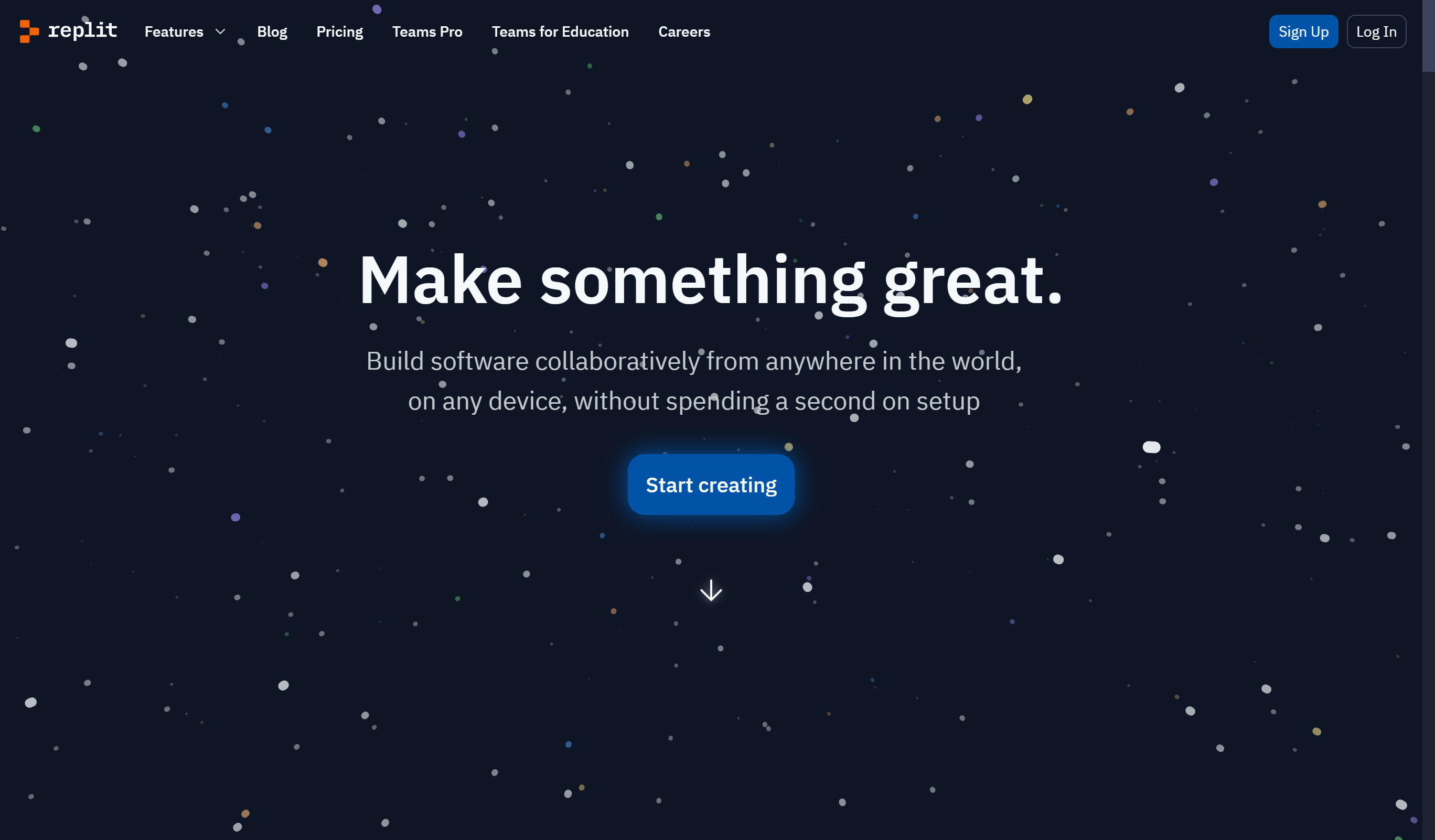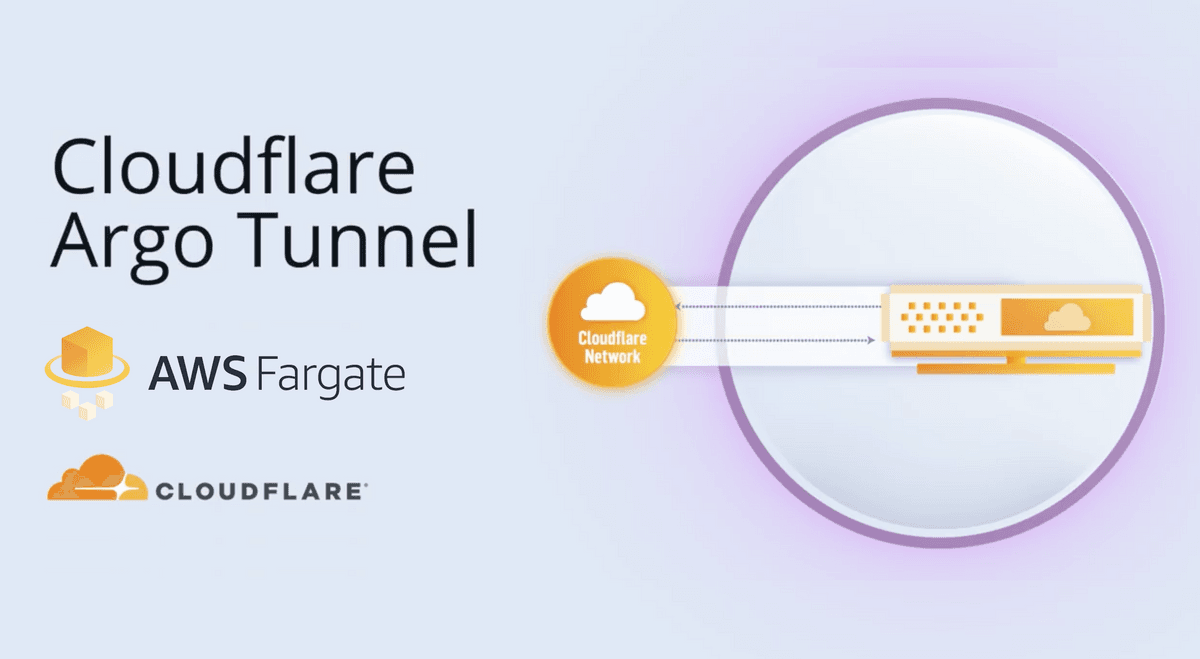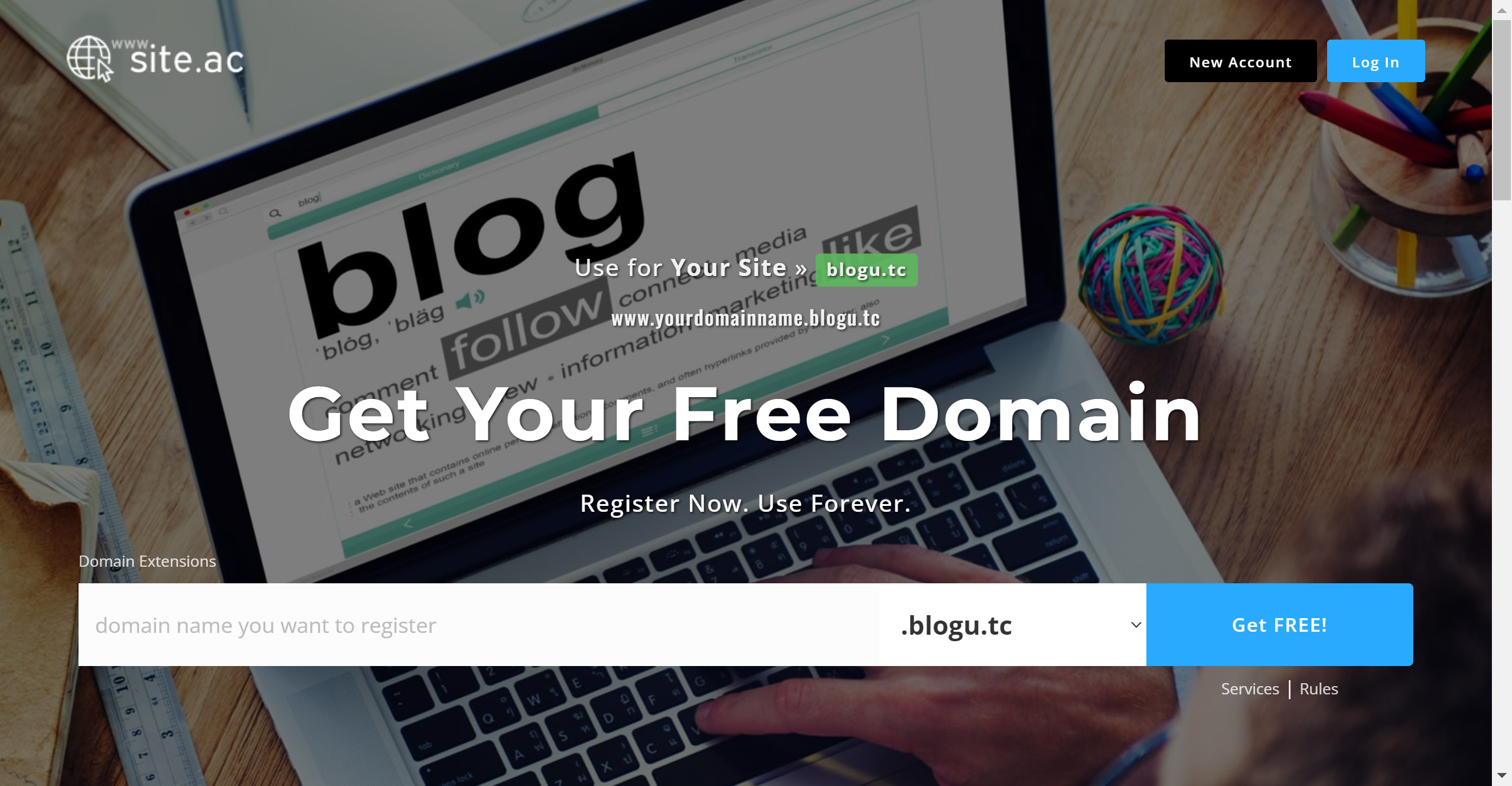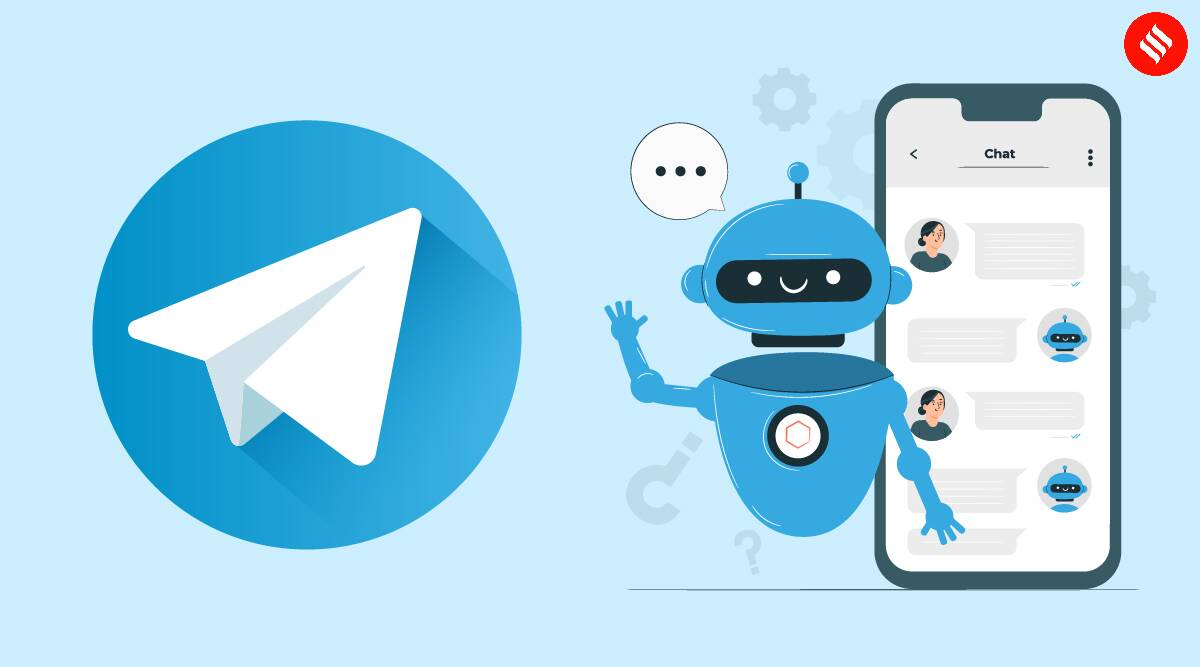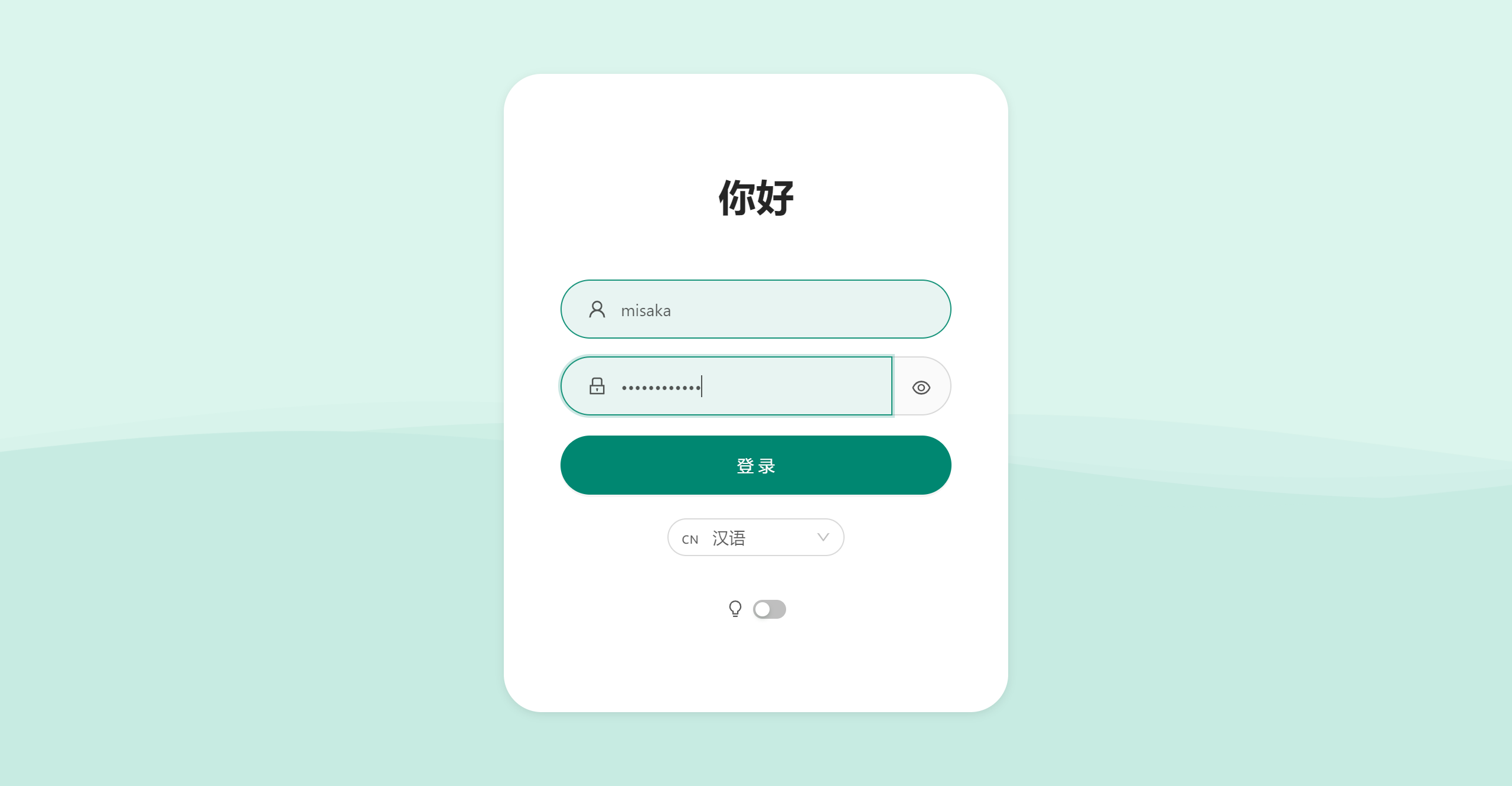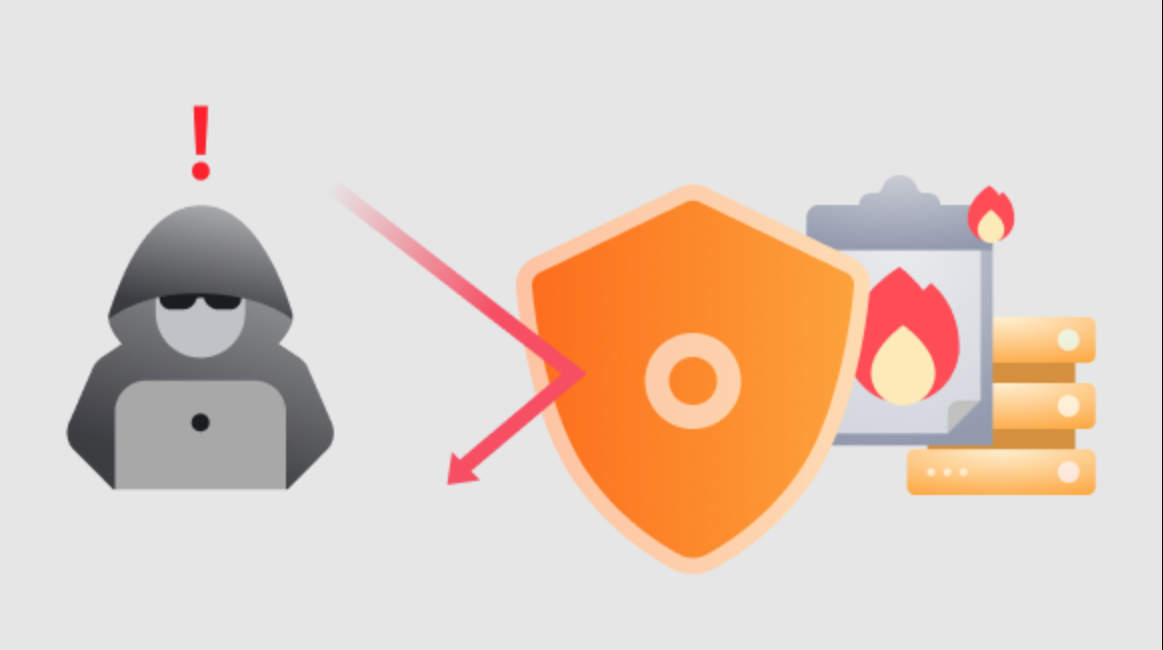在Replit部署subconverter(订阅转换)后端
在使用Clash的时候,肯定知道Clash是基于yaml的节点配置文件工作的。我们如果去追求方便,去使用在线的订阅转换网页,那么你的节点会有被盗用的风险。这是因为订阅转换站的后端会记录你的个人节点订阅信息。因此,个人建议还是手写配置文件比较保险。但是,如果想确保节点订阅安全,又想追求懒人话使用订阅转换的话,可以考虑自建订阅转换服务。在这篇文章中,我来和大家一起在Replit上部署订阅转换服务 准备材料 Replit 账号 部署步骤 打开我的 Replit 项目链接:https://replit.com/@misaka-blog/subconverter ,点击旁边蓝色的“Fork”按钮 点击顶上的“Run”按钮,待网页预览页面出现“File not found.”即可 打开订阅转换网页(我这里使用的是ACL4SSR),后端地址选择本地 复制出链接,将http://localhost:25500修改成自己的replit地址即可
CloudFlare Argo Tunnel教程
在我们使用NAT VPS的时候,或者是我们自己使用本地环境的时候,由于我们没有公网IP,只能使用内网穿透的法子。这时候,我们就可以使用CloudFlare Argo Tunnel来穿透我们需要使用公网IP的服务,并且可以自定义域名。 准备材料 一枚域名,并DNS解析到CloudFlare 步骤方法 打开Argo Tunnel的官网:https://developers.cloudflare.com/cloudflare-one/connections/connect-apps/install-and-setup/installation ,然后选择自己的Linux版本下载对应的安装包。CentOS系系统选择rpm包下载,Debian系系统选择deb包下载 使用dpkg -i cloudflared-linux-amd64.deb(CentOS:rpm -i cloudflared-linux-amd64.rpm)安装cloudflared客户端PS: 本文中官网下载的文件名为cloudflared-linux-amd64.deb,请按照实际文件名安装 可以使用cloudfla ...
在Clash For Windows(CFW)中将默认的Clash Premium内核切换为Clash Meta内核
在我们使用Clash For Windows(以下均使用CFW指代)时,有时候需要使用Clash Meta内核。对于习惯CFW的用户来说,切换客户端有时是一件忍痛割爱的事情。那在这篇教程中,我来和大家一起来在CFW中将默认的Clash Premium内核切换为Clash Meta内核。 准备材料 Clash For Windows 部署步骤 打开 Clash Meta 的项目下载地址:https://github.com/MetaCubeX/Clash.Meta/releases ,下载适合自己电脑的版本 解压内核程序,备用 进入CFW的安装目录中的resources/static/files/win/x64(如为32位系统的程序则为x86),将默认的clash-win64.exe更名备份,我这里就改为clash-win642.exe 将第二步解压的内核程序复制进来,并改为clash-win64.exe 打开CFW,当此处出现“Unknown”即为切换成功
又一个ChatGPT替代品——Kamiya GPT
在最近一段时间,ChatGPT爆火了。但是由于其爆火所带来的副作用,有些IP已经被OpenAI封禁了。虽然现在可以短暂使用WARP进行解锁,但这不是一个长久之计。在之前的文章中,我介绍了一个ChatGPT的替代品——POE。在博主的寻找中,我又找到了另外一个替代品——Kamiya GPT。在这篇文章中,我来和大家一起注册并使用Kamiya GPT。 准备材料 一枚邮箱 步骤 打开Kamiya GPT的官网:https://chat.kamiya.dev/ ,点击“Log In”进行登录 没有账号可以去注册一个,如有账号直接输入邮箱和密码登陆即可 可以看到GPT模型用的是gpt-3.5-turbo 可以在上面调整AI聊天配置
为Clash节点配置负载均衡(适用于原版Clash、Clash Premium和Clash Meta)
在我们使用Clash节点的时候,有时候觉得自己的节点网速跑不满,速度不够快。这时候,我们可以尝试着使用负载均衡,来让节点的网速拉满。在这期教程中,我来和大家一起来为Clash节点配置负载均衡。 准备材料 Clash 节点配置 基于原版 Clash、Clash Premium 或 Clash Meta 的客户端 部署步骤CFW Parsers 打开 Clash For Windows,转到“Settings”→“Profiles”。点击“Parsers”右边的“Edit”按钮 在内置编辑器中,粘贴以下内容并保存 12345678910111213141516171819parsers: - reg: 'slbable$' yaml: append-proxy-groups: - name: ⚖️ 负载均衡-散列 type: load-balance url: 'http://www.google.com/generate_204' interval: 3 ...
在 Linux 系统上,配置 Docker 基础环境
在某些情况下,我们需要在Linux系统上配置Docker。如果需要配置Docker的话,我们就必须先搭建并配置好Docker的基础环境。在这篇教程中,我来和大家一起来在Linux系统上,配置Docker基础环境 准备材料 Linux 发行版系统 部署步骤 使用下面命令,升级并安装依赖 12apt update -yapt install wget curl sudo vim git -y 如为 CentOS 请将 apt 修改成 yum 添加 SWAP 虚拟内存,可以使用下方脚本调整设置 1wget -N https://raw.githubusercontent.com/BlueSkyXN/ChangeSource/master/swap.sh && bash swap.sh 一般为内存的 1-1.5 倍即可 安装 Docker 环境 安装 Docker(非大陆服务器)123wget -qO- get.docker.com | bashdocker -v # 查看 docker 版本systemctl enable docker # 设置开 ...
使用一键脚本,部署 Hysteria 1(歇斯底里)协议节点。支持端口跳跃最新功能
相信大家肯定对 Hysteria 协议应该也不陌生了。它利用 UDP 协议进行暴力加速,带给我们相对其他协议来讲,比较快的网速体验。之前博客项目给大家推荐了一个自己的 Hysteria 脚本,但是由于年久失修,无法支持 Hysteria 的最新协议和客户端。于是我最近抽空修了下脚本,让其支持最新的 Hysteria 的网络跳跃的特性,并适配现有的客户端。 准备材料 一台 VPS,并确保没屏蔽 UDP 协议 部署步骤 SSH进入VPS,输入以下命令 1wget -N --no-check-certificate https://raw.githubusercontent.com/Misaka-blog/hysteria-install/main/hy1/hysteria.sh && bash hysteria.sh 输入1进行安装 选择证书申请方式、传输协议,设置连接端口以及密码。如为UDP协议则可以使用端口跳跃功能,设置起始和结束端口即可。最后设置域名IP优先级 安装完成后,脚本将会提示Hysteria的节点文件配置内容 可以进入脚本,输入4选 ...
调整Linux的域名解析IP优先级
在部分情况下,我们需要调整Linux VPS对域名解析的IP优先级。一般情况下,默认的Linux系统解析域名是以IPv6解析优先。那么我们需要以IPv4优先,该如何去操作呢?这一篇文章就来和大家一起来调整Linux的域名解析IP优先级 准备材料 Linux 系统 部署步骤 SSH进入Linux VPS,然后执行以下命令,恢复默认的IP优先级 1sed -i '/^precedence \:\:ffff\:0\:0/d;/^label 2002\:\:\/16/d' /etc/gai.conf 执行以下命令,设置IP优先级 IPv4 优先:echo "precedence ::ffff:0:0/96 100" >> /etc/gai.conf IPv6 优先:echo "label 2002::/16 2" >> /etc/gai.conf 使用以下命令,查看解析优先级结果(看IP为IPv4还是IPv6) 1curl ip.p3terx.com
使用Oracle Cloud(甲骨文云)的沙盒,体验其的云服务
众所周知,甲骨文的服务器对中国大陆实行了严苛的注册制度,从而导致注册大概率失败。如果有人需要体验甲骨文的服务器而苦于注册不成功的话,那该咋办呢?在这期教程中,我来和大家一起使用甲骨文的沙盒,体验甲骨文云的服务。 准备材料 Oracle 账户 步骤 打开这个网站:https://apexapps.oracle.com/pls/apex/r/dbpm/livelabs/view-workshop?wid=648 ,登录自己的Oracle账户。然后点击“Start”启动沙盒 点击底下的绿色按钮,启动沙盒 设置时区,同意协议。然后点击绿色按钮启动沙盒 等待配置沙盒,大概需要2-5分钟的时间 待配置完成后,点击“Launch Workshop” 点击“View Login Info”,然后复制密码,点击“Launch OCI”按钮 可以正常登录到云控制面板 如需延长试用时间,可点击“Extend Workshop Reservation”字样续时。最高可以续到10小时
使用一键脚本部署 NaiveProxy 协议节点
相信大家有过被封端口、IP的经历吧。每当开大会的时候,我们的节点或多或少的会被封。那么NaiveProxy作为一个号称最安全的协议,其给我们在特殊时期能度过难关。在这篇文章中,我来和大家一起来使用一键脚本,部署NaiveProxy协议节点 准备材料 一台 VPS 部署步骤 SSH进入VPS,并执行以下命令运行NaiveProxy脚本。 1wget -N --no-check-certificate https://raw.githubusercontent.com/Misaka-blog/naiveproxy-script/main/naiveproxy.sh && bash naiveproxy.sh 输入1选项,安装NaiveProxy 设置NaiveProxy和Caddy的端口、域名、用户名密码及伪装网站地址 安装完成之后,脚本将会显示NaiveProxy协议的节点信息及分享二维码 我这里以V2rayN为例,依次点击“服务器”→“添加自定义服务器” 输入别名、导入json文件,Core类型选择naiveproxy,端口输入4080 ...